Τρόπος ανάκτησης των σημαντικών αρχείων μου όταν τα Windows 10 δεν εκκινούνται
παράθυρα / / August 05, 2021
Όλοι έχουν τα σημαντικά έγγραφα και τα αρχεία τους στον υπολογιστή τους και τα περισσότερα άτομα χρησιμοποιούν Λειτουργικό σύστημα Windows 10. Εάν ξαφνικά τα Windows δεν εκκινήσουν, δεν θα έχετε πρόσβαση στα αρχεία σας, τι θα κάνατε; Σε τέτοια σενάρια, πρέπει να χρησιμοποιήσετε την ειδική μέθοδο αντιμετώπισης προβλημάτων των Windows. Ο κύριος λόγος για τον οποίο η εκκίνηση των Windows 10 είναι λόγω ελαττωματικού υλικού, λογισμικού, ζητημάτων προγραμμάτων οδήγησης κ.λπ. Τα καλά νέα είναι ότι μπορείτε ακόμα να ανακτήσετε τα σημαντικά αρχεία σας όταν δεν γίνεται εκκίνηση των Windows 10. Η διαδικασία είναι εύκολη και δεν χρειάζεστε πρόσβαση και σε άλλους υπολογιστές.
Όταν ένα Υπολογιστής με Windows δεν είναι δυνατή η εκκίνηση, αυτό σημαίνει ότι τα αρχεία εκκίνησης είναι κατεστραμμένα ή λείπουν. Αυτό συμβαίνει συνήθως λόγω κάποιου βρώμικου ιού. Αλλά να είστε σίγουροι γιατί τα σημαντικά αρχεία σας είναι ασφαλή και μπορείτε να τα ανακτήσετε εύκολα. Ο καλύτερος τρόπος για να το προσεγγίσετε αυτό θα ήταν να διορθώσετε το σφάλμα εκκίνησης των Windows. Εάν δεν μπορείτε να το κάνετε αυτό, τότε πρέπει να βρείτε άλλους εναλλακτικούς τρόπους για να λάβετε αντίγραφο ασφαλείας των σημαντικών αρχείων σας.
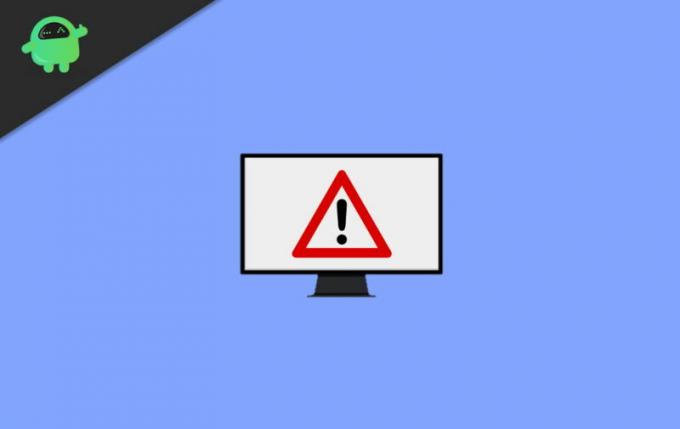
Πίνακας περιεχομένων
-
1 Τρόπος ανάκτησης των σημαντικών αρχείων μου όταν τα Windows 10 δεν εκκινούνται
- 1.1 Προαπαιτούμενα
- 1.2 Βήματα για την ανάκτηση σημαντικών αρχείων όταν τα Windows 10 δεν εκκινούνται
- 2 συμπέρασμα
Τρόπος ανάκτησης των σημαντικών αρχείων μου όταν τα Windows 10 δεν εκκινούνται
Εάν διαθέτετε φορητό υπολογιστή με περιορισμένο χώρο αποθήκευσης ή ενσωματωμένο χώρο αποθήκευσης, τότε αυτή η μέθοδος είναι μόνο για εσάς. Σε άλλα σενάρια, όπου μπορείτε να χρησιμοποιήσετε αφαιρούμενους σκληρούς δίσκους, μπορείτε να εξαγάγετε δεδομένα από αυτούς εύκολα. Αλλά τι γίνεται αν η μονάδα δίσκου μέσα στο φορητό ή τον υπολογιστή σας δεν είναι αφαιρούμενη. Σε αυτό το σενάριο, μπορείτε να ανοίξετε την αντιμετώπιση προβλημάτων εκκίνησης παραθύρων και να διορθώσετε το πρόβλημα από εκεί. Αλλά μερικές φορές αυτό αποτυγχάνει επίσης. Μπορείτε εύκολα να ανακτήσετε τυχόν σημαντικά αρχεία εάν διαθέτετε μη αφαιρούμενη μονάδα δίσκου.
Προαπαιτούμενα
- Βεβαιωθείτε ότι έχετε ένα γρήγορο Pendrive (η μετονομασία είναι σε RECOVERY για εύκολη κατανόηση)
- Χρόνος, καθώς αυτή η διαδικασία είναι χρονοβόρα
- Ο συνδυασμός κλειδιών για την εκκίνηση της επισκευής εκκίνησης των Windows
Βήματα για την ανάκτηση σημαντικών αρχείων όταν τα Windows 10 δεν εκκινούνται
Η διαδικασία ανάκτησης αρχείων είναι εύκολη. Αλλά πρέπει να γνωρίζετε πού βρίσκονται τα σημαντικά αρχεία σας. Επίσης, αυτή η διαδικασία είναι χειροκίνητη, οπότε βεβαιωθείτε ότι έχετε πολύ χρόνο. Αυτά τα παρακάτω βήματα θα σας καθοδηγήσουν για να ανακτήσετε την πρόσβαση στο αρχείο σας και να ανακτήσετε σημαντικά δεδομένα από υπολογιστή με δυνατότητα εκκίνησης με Windows:
Ορισμένα προγράμματα ιών / κακόβουλων προγραμμάτων έχουν τη δυνατότητα να διαγράψουν ή να καταστρέψουν εντελώς τα δεδομένα σας. Αν συμβεί αυτό, πηγαίνετε σε επαγγελματικές εταιρείες για ανάκτηση δεδομένων ή χρησιμοποιήστε επαγγελματικά εργαλεία. Αυτός ο οδηγός είναι για την ανάκτηση σημαντικών αρχείων μόνο.
Συνδέστε τη μονάδα USB ή την εξωτερική μονάδα στον υπολογιστή και ενεργοποιήστε την. Η οθόνη αυτόματης επιδιόρθωσης των Windows θα εμφανιστεί μετά την αποτυχία εκκίνησης των παραθύρων για δύο φορές την μπλε οθόνη, ή WinRe (περιβάλλον ανάκτησης) πρέπει να εμφανιστεί (εάν η οθόνη δεν εμφανίζεται, αυτή η μέθοδος δεν θα εμφανίζεται δουλειά). Τα Windows έχουν το δικό τους πρωτόκολλο επιδιόρθωσης έκτακτης ανάγκης και μπορούμε να το χρησιμοποιήσουμε προς όφελός μας για τη δημιουργία αντιγράφων ασφαλείας σημαντικού αρχείου / φακέλου. Όταν εμφανιστεί η οθόνη αυτόματης επιδιόρθωσης:

Κάντε κλικ στην επιλογή Για προχωρημένους και, στη συνέχεια, επιλέξτε Αντιμετώπιση προβλημάτων.
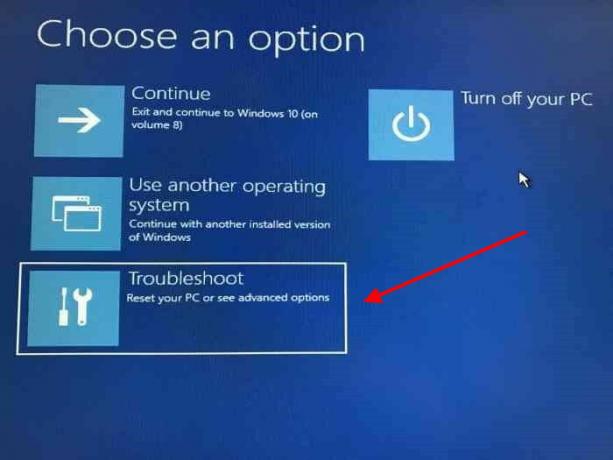
Στην οθόνη αντιμετώπισης προβλημάτων επιλέξτε προχωρημένες επιλογές.

Θα εμφανιστεί η νέα οθόνη, επιλέξτε γραμμή εντολών.

Βεβαιωθείτε ότι έχετε USB ή εξωτερικό ένθετο σκληρού δίσκου με επαρκή χώρο αποθήκευσης. για δημιουργία αντιγράφων ασφαλείας αρχείων / φακέλου. Δεν μπορείτε να δημιουργήσετε αντίγραφα ασφαλείας λογισμικού, αλλά μπορείτε να αντιγράψετε το AppData. Πληκτρολογήστε "notepad.exe" στη γραμμή εντολών.
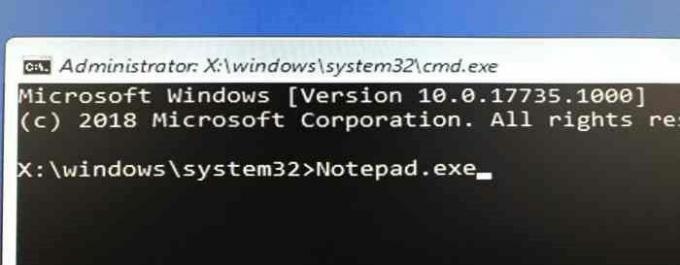
Και πατήστε το πλήκτρο "Enter". Το πρόγραμμα σημειωματάριων θα εμφανιστεί στην οθόνη.
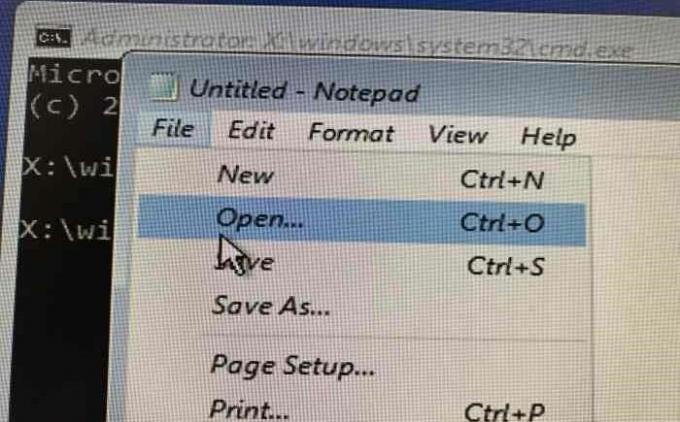
Κάντε κλικ στην επιλογή Αρχείο στο σημειωματάριο και, στη συνέχεια, κάντε κλικ στο άνοιγμα,

Θα εμφανιστεί ένα ανοιχτό παράθυρο διαλόγου. Ενδέχεται να μην μπορείτε να δείτε όλα τα αρχεία. Ορίστε λοιπόν την επιλογή Όλα τα αρχεία στον ανοιχτό διάλογο αντί για την προεπιλεγμένη μορφή txt για να δείτε όλα τα αρχεία.
Βεβαιωθείτε ότι έχετε επιλέξει όλα τα αρχεία διαφορετικά, μπορείτε να δείτε μόνο τα αρχεία κειμένου Τώρα μεταβείτε στους φακέλους και τα αρχεία που θέλετε να δημιουργήσετε αντίγραφο ασφαλείας, για παράδειγμα:
C: \ User \ Όνομα χρήστη \ Εικόνα \
C: \ User \ Όνομα χρήστη \ Έγγραφα \
C: \ User \ Όνομα χρήστη \ Βίντεο \
C: \ Αρχεία προγράμματος \
Αφού πλοηγηθείτε στα αρχεία και το φάκελο που θέλετε, κάντε δεξί κλικ πάνω του, κάντε κλικ στο Αποστολή και επιλέξτε το δικό σας εξωτερικό σκληρό δίσκο ή USB στο μενού, αυτό θα στείλει τα αρχεία / φάκελο στο USB / εξωτερικό σκληρό δίσκο για αντιγράφων ασφαλείας.

Μπορείτε επίσης να αντιγράψετε και να επικολλήσετε το αρχείο / φάκελο στο σκληρό σας δίσκο ή στο USB.

Αλλά θα χρειαστεί πολύς χρόνος εάν υπάρχουν πολλά αρχεία / φάκελοι που θέλετε να δημιουργήσετε αντίγραφα ασφαλείας.
Τέλος, κλείστε το σημειωματάριο και τη γραμμή εντολών, αυτό θα επαναφέρει την οθόνη Επιλογή επιλογής, κάντε κλικ στην επιλογή Απενεργοποίηση του υπολογιστή σας, ελέγξτε δύο φορές πριν απενεργοποιήσετε το σύστημά σας, βεβαιωθείτε ότι περιμένετε αρκετά για να επιτρέψετε τη μεταφορά των αρχείων / φακέλων στο εξωτερικό σας συσκευή.
Σπουδαίος: Δεν θα δείτε το παράθυρο διαλόγου αντιγραφής / μεταφοράς, οπότε κάντε υπομονή. Δεν μπορείτε να επιλέξετε πολλά αρχεία / φακέλους ταυτόχρονα για δημιουργία αντιγράφων ασφαλείας, επομένως πρέπει να είστε υπομονετικοί και να δημιουργείτε αντίγραφα ασφαλείας για το αρχείο / φάκελο το ένα μετά το άλλο.
συμπέρασμα
Η ανάκτηση αρχείων είναι μια περίπλοκη και χρονοβόρα εργασία. Αλλά αυτός είναι ο τρόπος με τον οποίο μπορείτε να ανακτήσετε σημαντικά αρχεία Όταν τα Windows 10 δεν ξεκινούν. Το καλύτερο είναι ότι δεν χρειάζεται να κατεβάσετε καμία εφαρμογή τρίτου μέρους για να το κάνετε. Ωστόσο, φροντίστε να κάνετε αυτήν τη διαδικασία προσεκτικά. Καθώς ο εξερευνητής αρχείων δεν ανανεώνεται αυτόματα. Αν θέλετε να το ελέγξετε, κλείστε το ανοιχτό παράθυρο διαλόγου και ανοίξτε το ξανά και μεταβείτε στην τοποθεσία σας για να δείτε. Σε περίπτωση που ακολουθείτε αυτόν τον οδηγό, φροντίστε να σχολιάσετε παρακάτω. Θα σας βοηθήσουμε με κάθε δυνατό τρόπο.
Η επιλογή των συντακτών:
- Δημιουργήστε το Windows Hello PIN και Ρύθμιση ειδοποίησης προτροπής
- Απενεργοποίηση της επικάλυψης Spotify στα Windows 10;
- Πώς να επιδιορθώσετε τα Windows 10 Ενημέρωση κωδικού σφάλματος 0x8007007e και 0x80073712
- Απενεργοποιήστε την επιλογή εισόδου PIN των Windows Hello
- Πώς να διορθώσετε εάν η Εξερεύνηση αρχείων των Windows 10 φορτώνεται πολύ αργά
Ο Rahul είναι φοιτητής Επιστήμης Υπολογιστών με τεράστιο ενδιαφέρον στον τομέα των θεμάτων τεχνολογίας και κρυπτογράφησης. Περνά το μεγαλύτερο μέρος του χρόνου του γράφοντας ή ακούγοντας μουσική ή ταξιδεύοντας μέρη που δεν έχουν δει. Πιστεύει ότι η σοκολάτα είναι η λύση σε όλα τα προβλήματά του. Η ζωή συμβαίνει και ο καφές βοηθά.

![Πώς να αλλάξετε γλώσσα στο Apple Watch σας; [Οδηγός]](/f/98efcdcbc5cd7a0372f887f1d7e80c05.jpg?width=288&height=384)
![Πώς να εγκαταστήσετε το Stock ROM στο Nova Play 2 [Firmware Flash File / Unbrick]](/f/ca843eadf33640e665c65fb75e277d41.jpg?width=288&height=384)
![Πώς να εγκαταστήσετε το Stock ROM στο Inovo I552 [Firmware Flash File / Unbrick]](/f/902ab64c7602df1804221c56f0f90121.jpg?width=288&height=384)